いやあー!焦った焦った!東京ブロガーミートアップのプレゼンを数時間後に控えた午後、「MacBook Air」の画面が真っ黒くろすけで何も映らないよ!でもPRAMクリアのおかげで復活したよ!同じ目に遭う方がいると思うので、復活方法をシェアします!

「MacBook Air」の画面が真っ黒で映らないよ!
プレゼンを控えた皆さんこんにちは、よしぞう(@otonahack)です。
もうね、ビックリしましたよ。。。。ブロガーミートアップを当日に控えた午後14時頃、「もう1回、最後のプレゼン練習でもしておくかあ」と間抜けヅラして我が「MacBook Air」をスリープから解除したところ、
「ディスプレイが真っ黒で何も映らないよ!」
オーマイガー!

スピーカーのボタンを押すと「ピ、ピ」と鳴るのでスリープは解除されて、起動中であることは確かです。
ぬぉぉ〜、久しぶりに焦りました。。なんで当日にこんなトラブルにあうのよ。勘弁してくださいよ。。。
急遽、予備の「MacBook Pro」を使おうかと思ったけど、作ったプレゼン資料は「MacBook Air」の中にしかないから、資料は作り直しじゃないか!
うひー!と泣きそうになりながらウェブ検索したら、解決方法がありましたよ!おお!懐かしのPRAMクリア!!いまでも有効なのか!
するぷさんの和洋風に助けられた!
検索して出てきたのが、有名ブロガー、するぷさんのこちらの記事。
和洋風KAI
Macの画面が真っ暗になってしまったらPRAMクリアを行おう。
おお、まさにバッチリ同じ現象!しかもPRAMクリアなら「MacOS 9」の時代に何度も使ったことがあるぞ!未だ現役のコマンドでしたか!
さっそく復活作業に入ります。
まずは起動中のアプリをすべて強制終了
まずは起動しているアプリをすべて強制終了します。
いかんせん、画面が真っ黒だから手探り状態で操作します(笑)。プレゼン資料はすべて保存済みだから強制終了しても問題ないはず!
いきなり「MacBook Air」を強制終了してもいいんだけど、一応、メモとしてアプリの強制終了ショートカットキーを書いておきます。
「コマンドキー」+「タブキー」+「Q」

通常、画面が見える状態の場合、「コマンドキー」+「タブキー」を一緒に押すと、アプリケーションの切り替え画面が出ます。この状態で「Q」も一緒に押すと、起動しているアプリが次々と終了します。
「MacBook Air」を強制終了
起動しているアプリを全て終了させたら、次に「MacBook Air」を強制終了させます。相変わらず真っ黒な画面なので手探り状態。
ショートカットキーは以下の通り。
「電源ボタン」を5秒以上長押し

画面が真っ黒なので、終了したのか分かりづらいのですが、耳を近づけて「電源ボタン」を長押しすると、ファンが止まり静かになるのでわかります。
注意:「MacOS X Mavericks」を使用しています。MacOSのバージョンによっては違うかもしれません。
「MacBook Air」をPRAMクリアして再起動
いよいよPRAMクリアをします。
使用するショートカットキーは以下の通り
「コマンドキー」+「オプションキー」+「P」+「R」
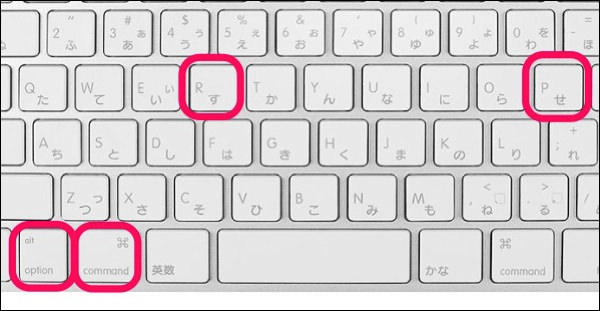
手順は以下の通り
- 「コマンドキー」+「オプションキー」+「P」+「R」を同時に押す
- 4つのキーを押したまま電源ボタンを押す
- 1回目の起動音が鳴ってMacが起動しますが、4つのキーからは手を離さない
- 2回目の起動音がしたら手を離して大丈夫です
これで、PRAMクリアが完了しました。
よしぞうの場合は、最初の起動音の時に画面が光りましたので「おお!復活!」とすぐに分かりましたが、念のため2回目の起動音までキーを押さえたまま我慢します。

そのまま起動完了まで待って、無事になつかしのFinder画面に再会できました。

めでたし、めでたし。
まとめ:Macの画面が真っ黒になった場合の復活方法
- 焦らず騒がず全てのアプリとMacを強制終了
- PRAMクリアを行う
- 「コマンドキー」+「オプションキー」+「P」+「R」を押して再起動
- 2回起動音が鳴るまで4つのキーから手を離さない
いやあ、ほんと焦りましたよ〜。なんで当日にこうなるんでしょうね(笑)。ビックリクリクリ、くりっ!くりっ!ですよ。マジで(笑)。
作成した資料も必ずDropboxなどでバックアップしておくべきですね。学習しました。
復活できない場合もございますので、その点はご了承ください。その場合は、SMC (システム管理コントローラ) のリセットなども考慮してください。